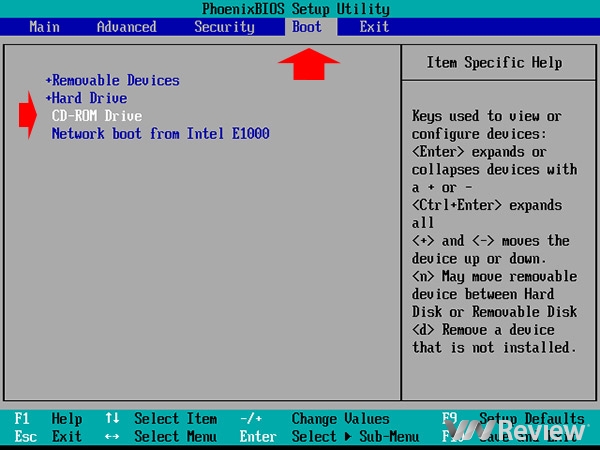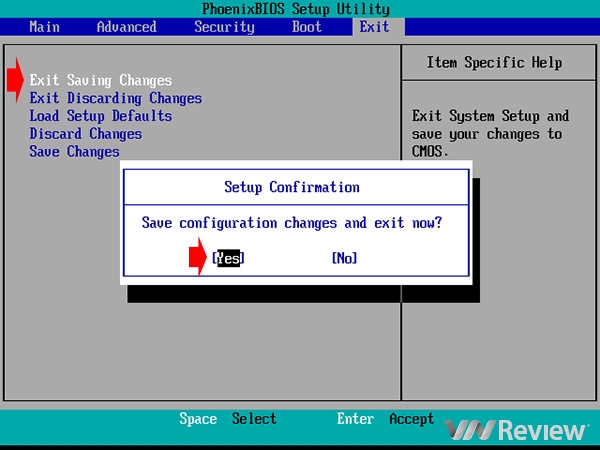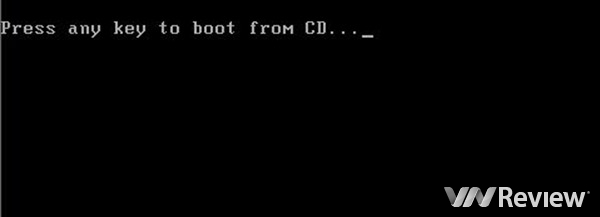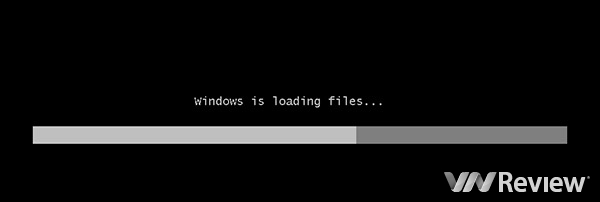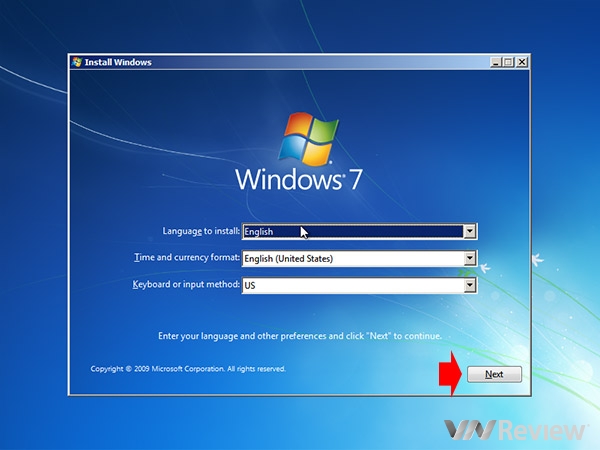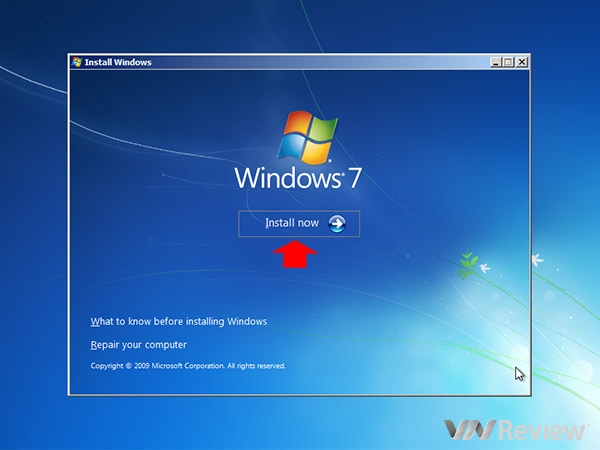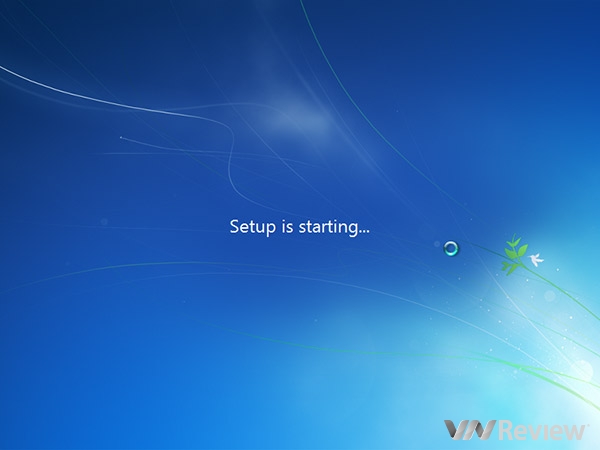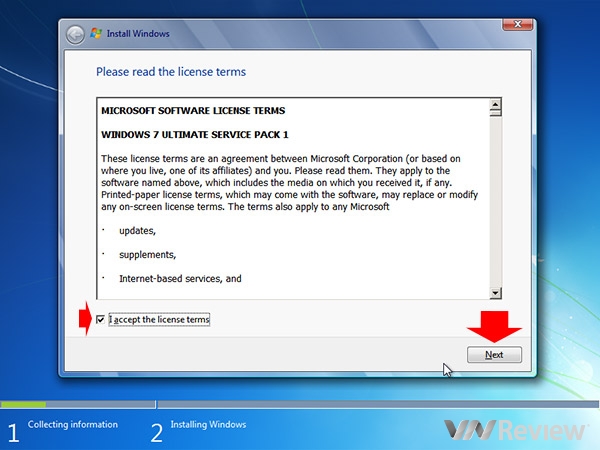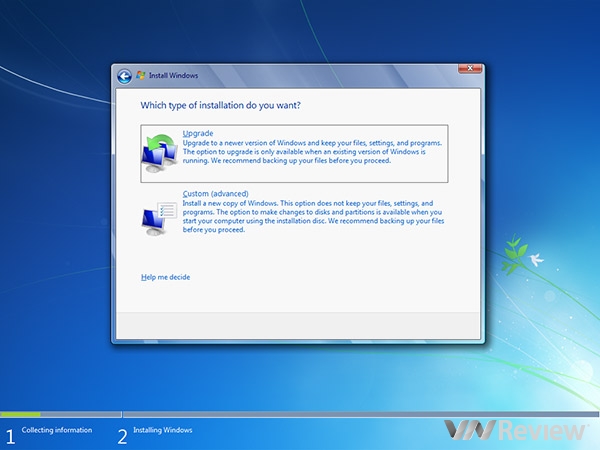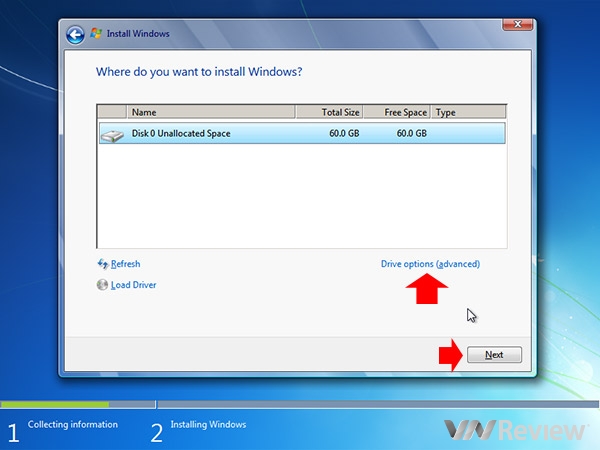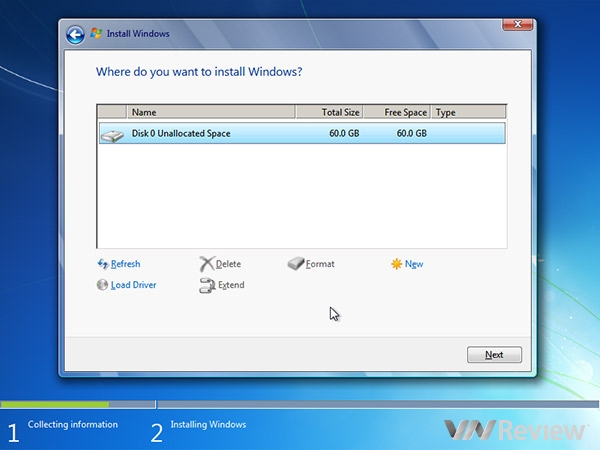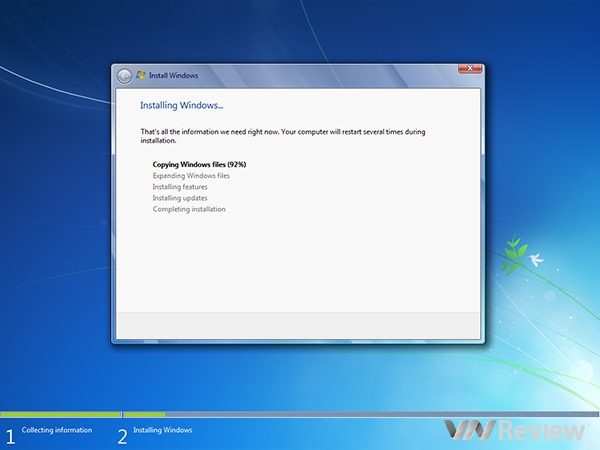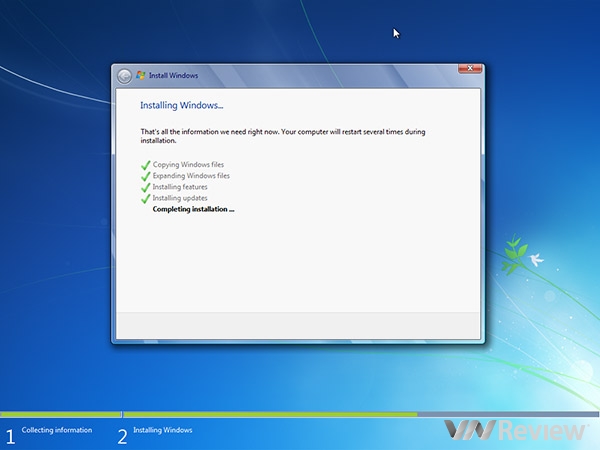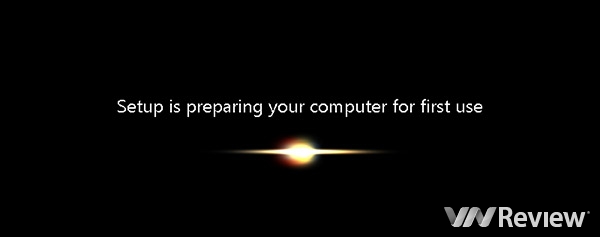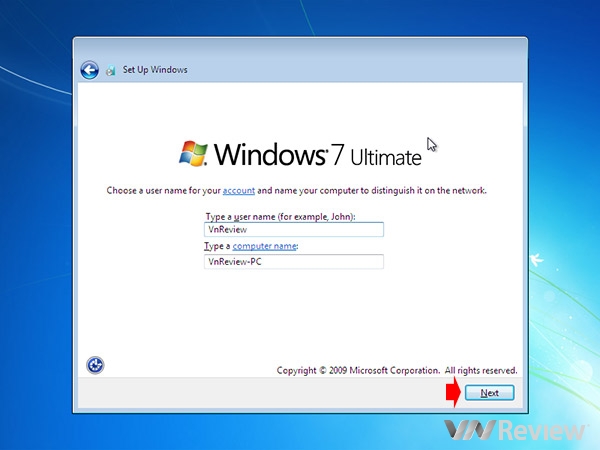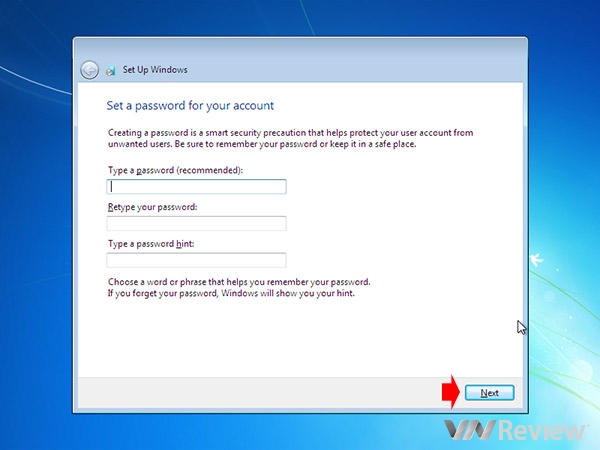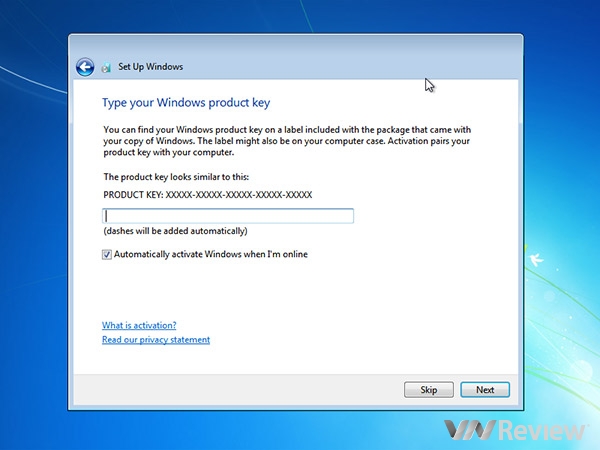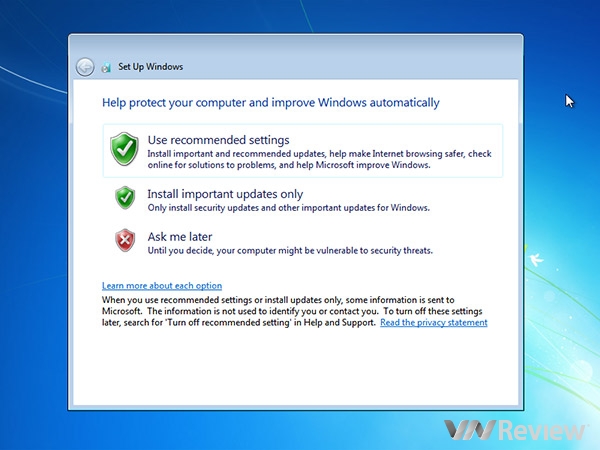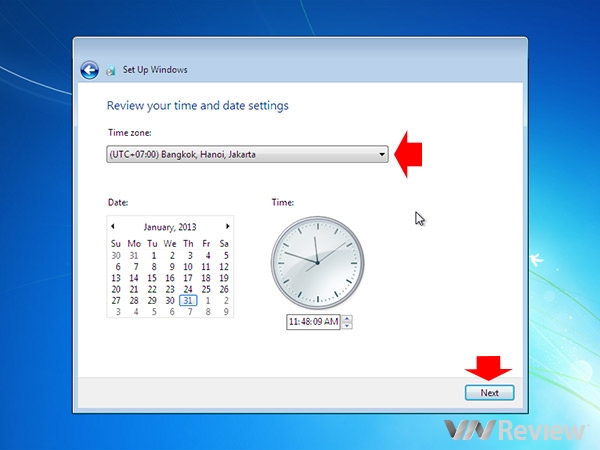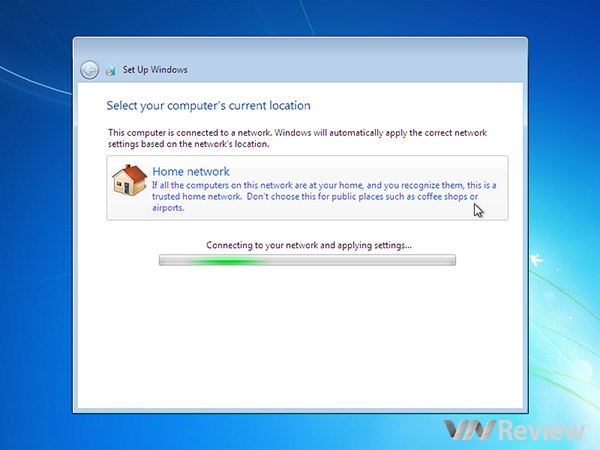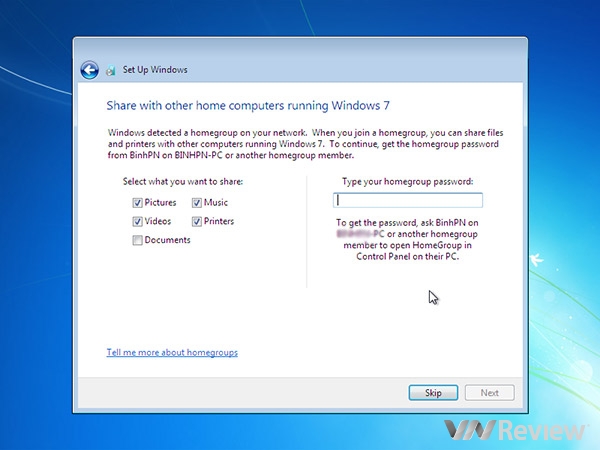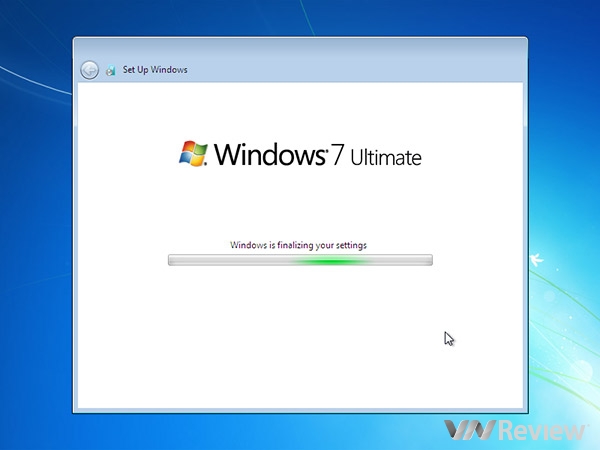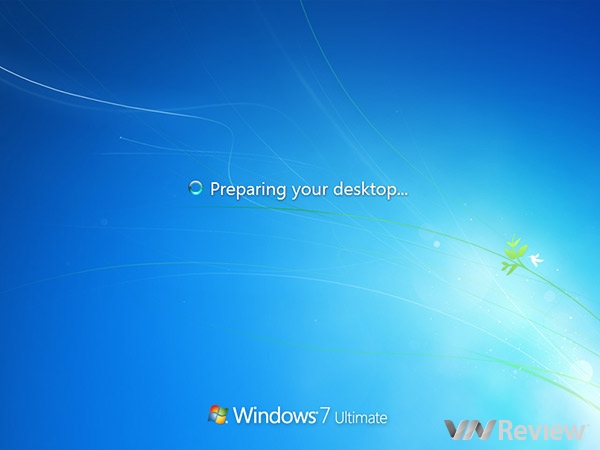Windows 7 hiện vẫn là một trong những hệ điều hành phổ biến nhất trên máy tính. Dưới đây VnReview hướng dẫn cách cài đặt hệ điều hành này qua đĩa CD/DVD bằng hình ảnh.
1. Cấu hình đề nghị:
- Bộ xử lý tốc độ từ 1 GHz trở lên
- RAM tối thiểu 1 GB (với Win 32-bit) hoặc 2 GB trở lên (với Win 64-bit)
- Dung lượng ổ cứng trống tối thiểu 16 GB ( với Win 32-bit) hoặc 20 GB (với Win 64-bit)
- Card đồ họa hỗ trợ DirectX 9 với WDDM 1.0 hoặc cao hơn.
2. Các bước cài đặt:
Thiết lập BIOS: bật khởi động máy tính > bấm F2 hoặc Del liên tục để vào mục quản lý BIOS
Di chuyển phím mũi trên để sang tab Boot > chọn khởi động bằng CD-Rom Drive > Enter > bấm F10 chọn Exit Saving Changes > Yes > Enter để lưu lại lựa chọn và thoát khỏi BIOS (làm theo "hình mũi tên đỏ" hoặc chú thích).
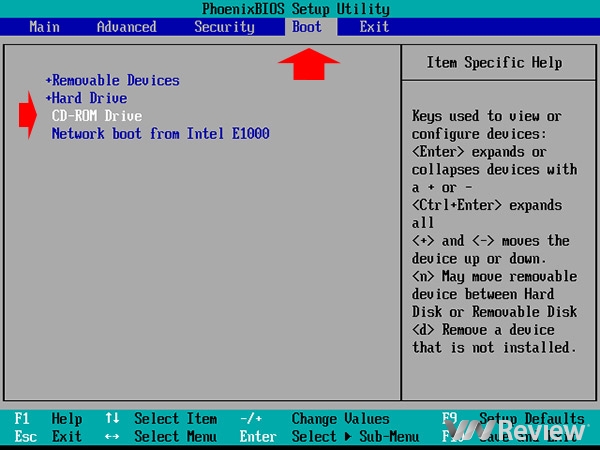
Giao diện quản lý BIOS
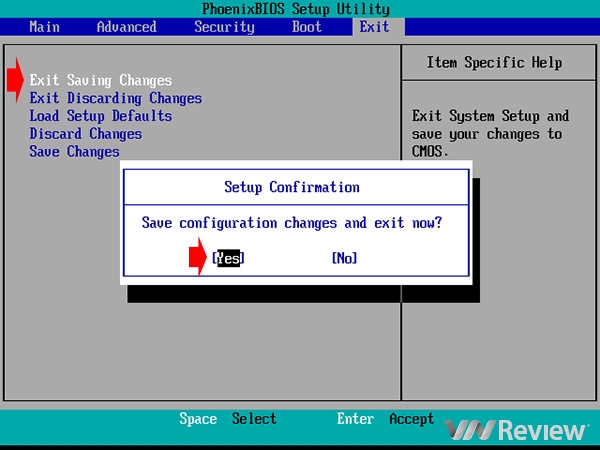
Lưu lại cấu hình BIOS
Đưa đĩa cài Win 7 vào ổ CD/DVD > khởi động lại máy > màn hình xuất hiện dòng chữ Press any key to boot from CD… > bấm phím bất kỳ
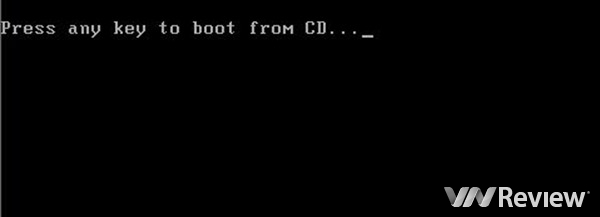
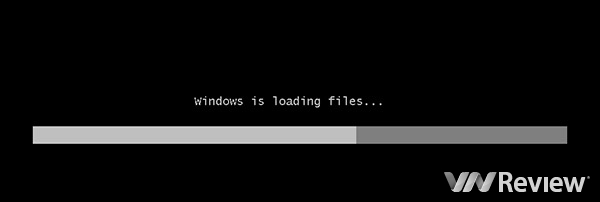
Màn hình lựa chọn cài đặt ngôn ngữ, định dạng thời gian và định dạng bàn phím hiện lên > Để mặc định > chọn Next để tiếp tục.
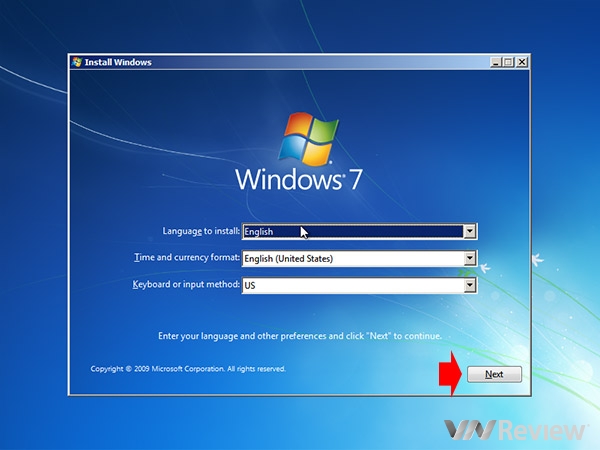
Bấm vào Install now để bắt đầu cài đặt Windows
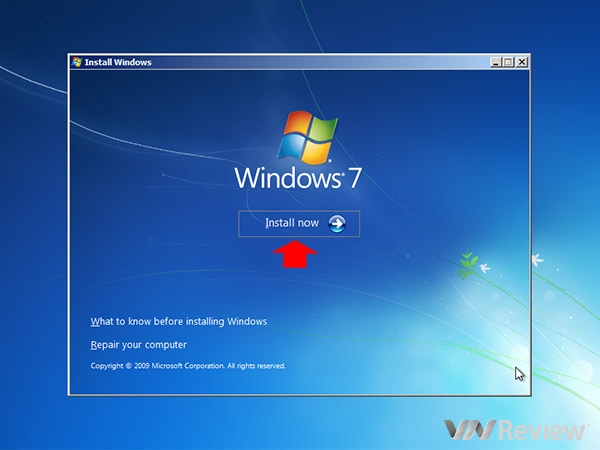
Bắt đầu cài đặt
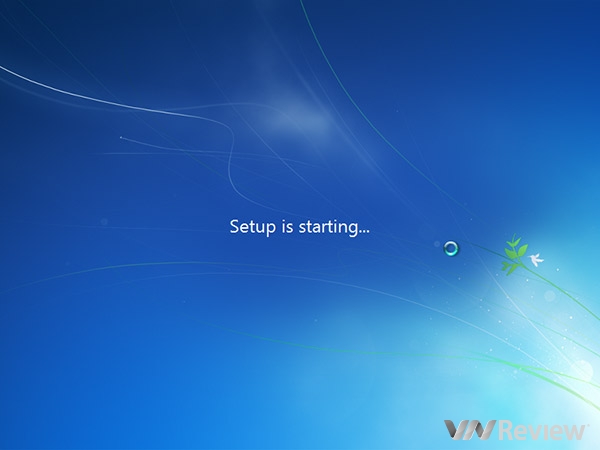
Bảng quy định về cài đặt sử dụng Windows 7 hiện lên > check vào nút I accept the license terms > Next
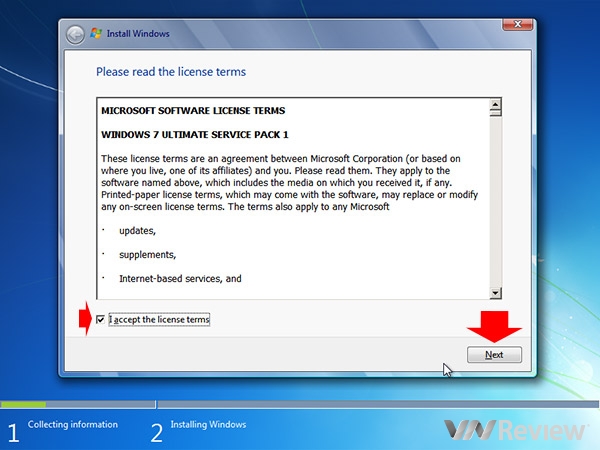
Hai lựa chọn cài đặt hiện ra:
- Upgrade: chọn vào đây nếu bạn muốn nâng cấp từ bản Win cũ hơn lên Win 7. Chế độ này sẽ giữ lại các thiết lập, các chương trình hoặc những file cũ của bạn tạo ra trên bản Win trước.
- Custom (advanced): cài đặt Win 7 mới với những thiết lập tùy chọn nâng cao. Tôi chọn mục này.
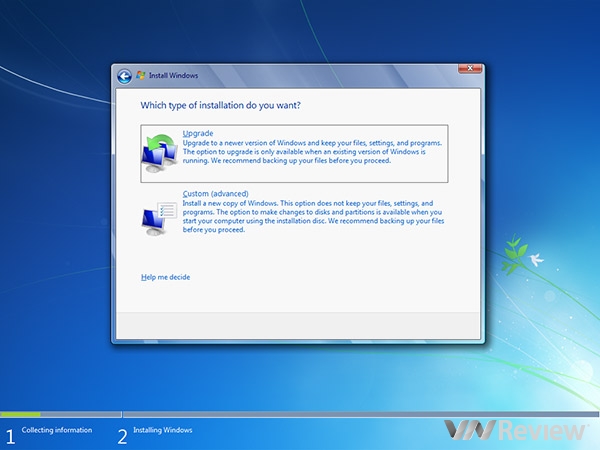
Bảng các phân vùng ổ đĩa hiện ra > click vào Drive options (advanced) để mở rộng tùy chỉnh > Next
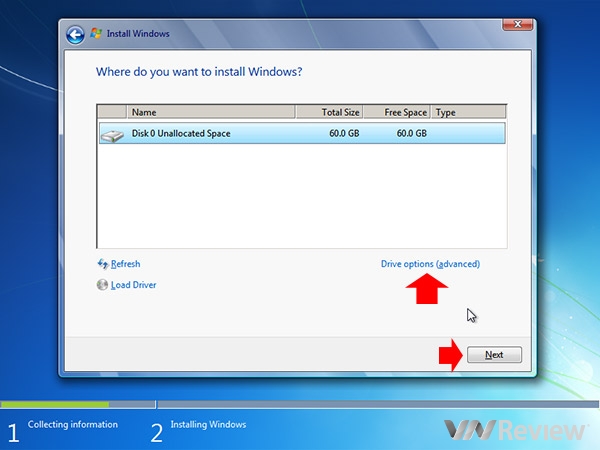
Bấm vào ổ đĩa muốn cài Win > chọn Format để định dạng, làm sạch ổ > Next
Các lựa chọn:
- Delete: nếu muốn xóa ổ. Sau đó cần chọn New để tạo mới ổ.
- Extend: chia ổ
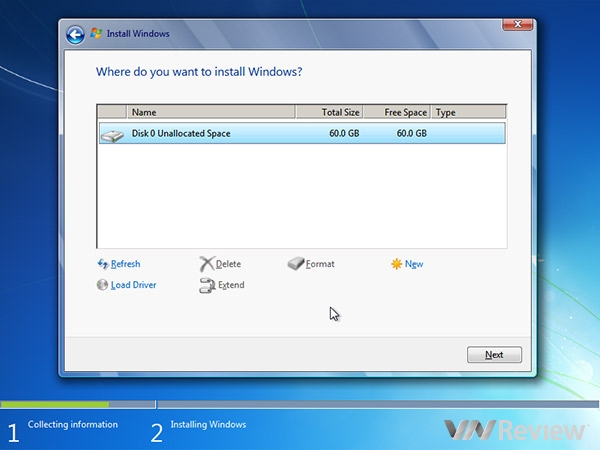
Đã xong các bước thiết lập chuẩn bị cài đặt bên trên, Windows 7 giờ đây chính thức bắt đầu được cài đặt
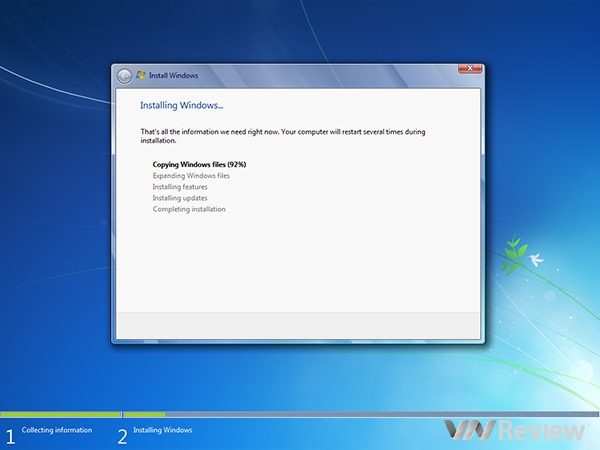
Bạn chờ một lúc để các mục cơ bản lần lượt được cài đặt
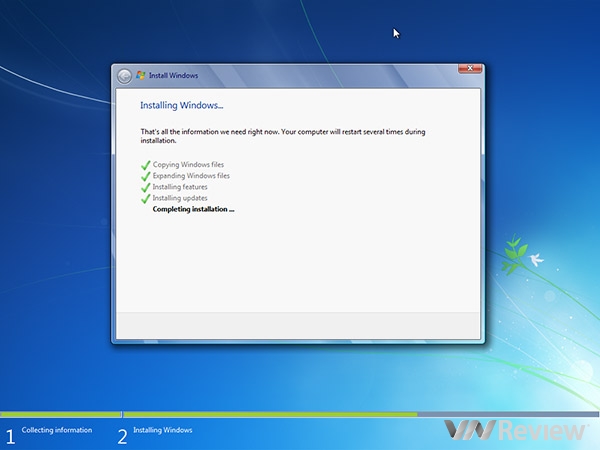
Sau đó màn hình báo sẽ tiếp tục cài đặt sau khi máy khởi động lại

Màn hình hiện lên những bước thiết lập cho Win mới được cài đặt
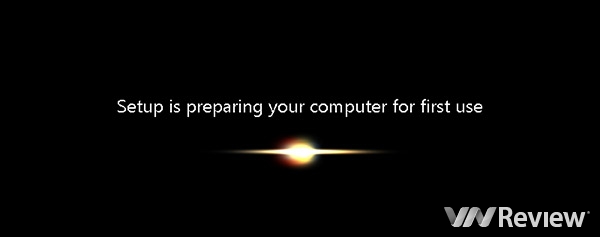
Tạo tên người sử dụng vào hộp > Next
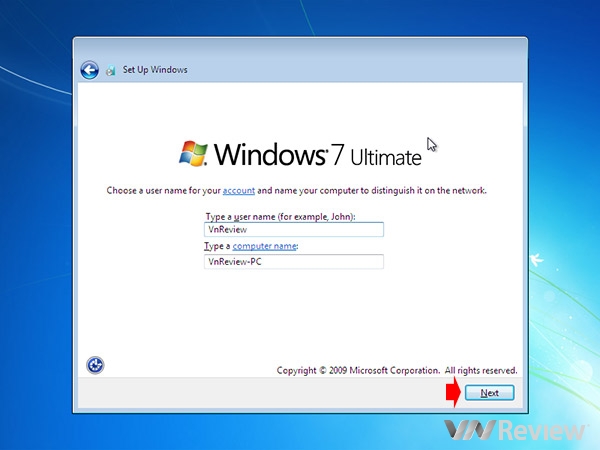
Thiết lập mật khẩu cho tài khoản đã tạo bên trên. Bước này không bắt buộc, có thể chọn hoặc không. Sau đó chọn Next
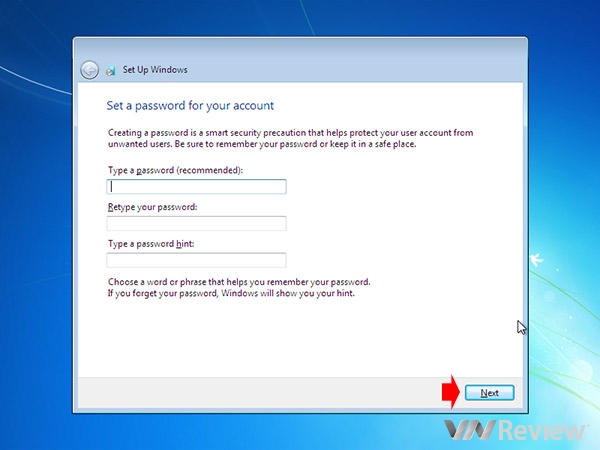
Nhập key bản quyền hoặc có thể bỏ qua để nhập sau. Tick bỏ dấu chọn Automatically activate Windows when I'm online
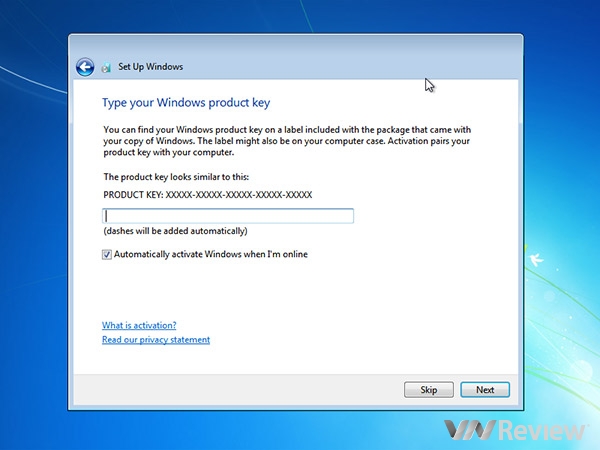
Các chế độ cập nhật Windows hiện lên, nên chọn Use recommended settings để máy tự động cập nhật và cài những bản vá quan trọng hoặc check lỗi online...
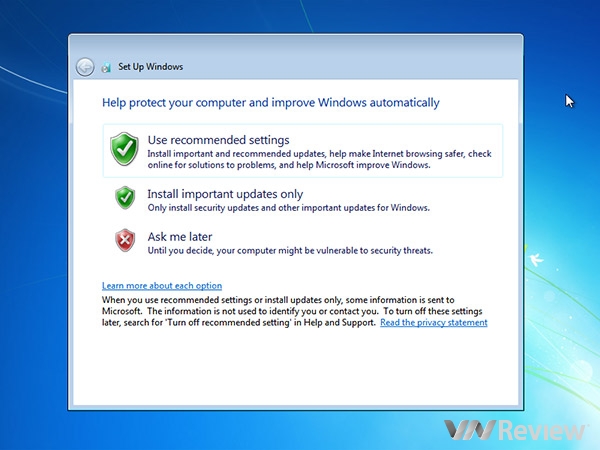
Cài đặt thời gian: bấm vào Time zone > chọn UTC +7 - giờ Việt Nam > Next
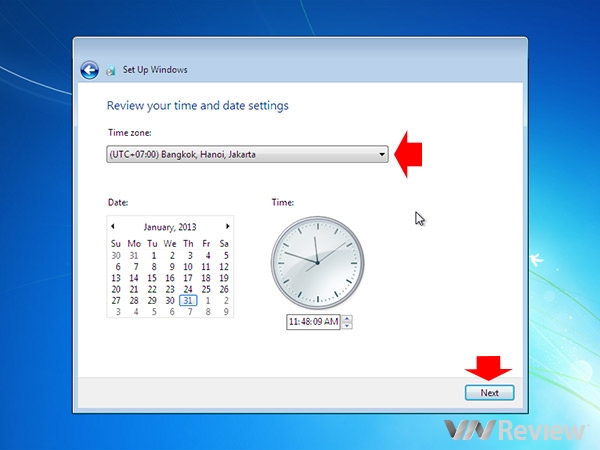
Chọn loại mạng đang sử dụng phù hợp.

Ở đây mình chọn Home network
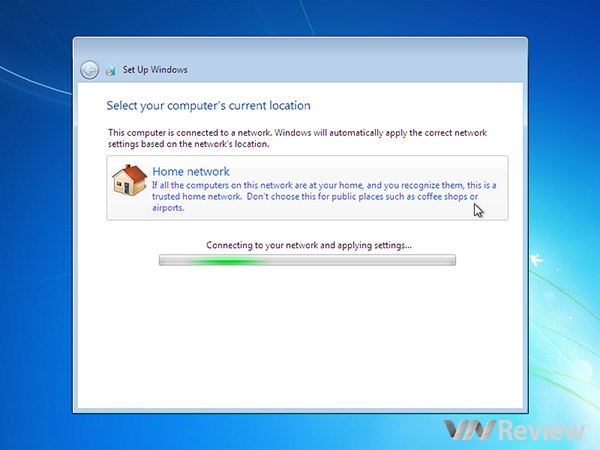
Thiết lập mật khẩu để chia sẻ với các máy tính trong cùng nhóm mạng (không bắt buộc).
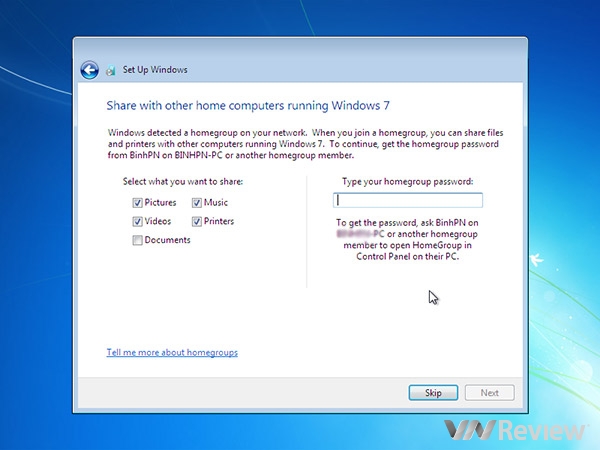
Các thiết lập hoàn tất
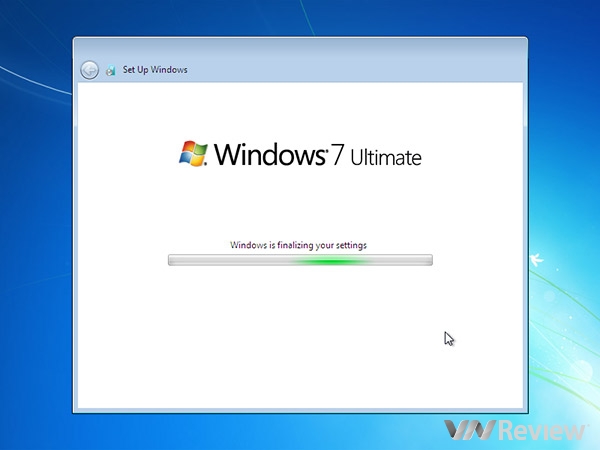
Chuẩn bị vào giao diện Windows 7
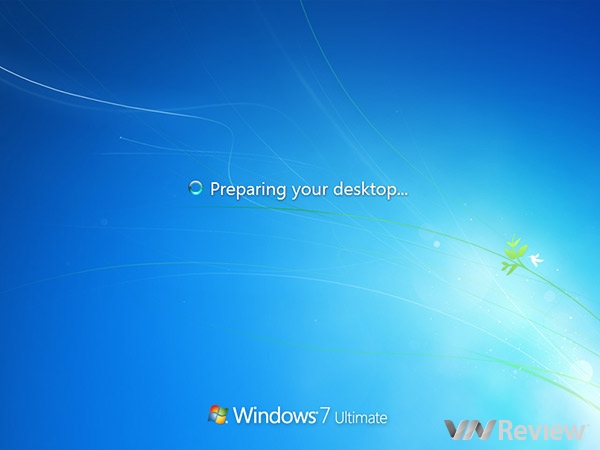
Giao diện Windows 7 sau khi cài đặt